Android でテキスト メッセージングのサウンドが機能しない問題を解決する 5 つの方法

Android でテキスト メッセージの音声通知が届きませんか?問題を解決する方法は次のとおりです。

簡単なヒント
iPhone または Android スマートフォンからアプリがなくなった場合は、まずスマートフォンのホーム画面でフォルダーを探します。アプリを誤ってフォルダーに移動した可能性があります。フォルダー内でアプリを見つけた場合は、それを長押ししてホーム画面にドラッグします。
ヒント:フォルダーには複数の画面を含めることもできます。すべてのアプリを表示するには、フォルダー内で左または右にスワイプしてみてください。
Android と iPhone の両方に、インストールされているすべてのアプリが表示される別の画面があります。これは、iPhone では App Library、Android では App ドロワーとして知られています。
ステップ 1:ホーム画面の最後のページ ( App Library ) に到達するまで、左に複数回スワイプします。 App Library 画面で、下にスワイプして検索を開きます。
ステップ 2: 見つからないアプリの名前を入力します。検索結果に表示されたら、それを長押しして [ホームに追加]を選択します。
[ホームに追加] ボタンが表示されない場合でも、心配する必要はありません。アプリを長押ししてホーム画面にドラッグします。


ヒント: App Library を使用して iPhone 上のアプリケーションを管理する方法を学びます。
ステップ 1 : ホーム画面を上にスワイプして、アプリ ドロワーを開きます。一部の Android スマートフォンでは、ホーム画面の[すべてのアプリ]ボタンをタップする必要があります。
ステップ 2 : 復元したいアプリを見つけます。上部の検索を使用すると、見つからないアプリをすばやく見つけることができます。アプリを見つけたら、それを長押ししてホーム画面にドラッグします。

Android スマートフォンでは、ストック アプリを無効にして、ホーム画面やアプリ ドロワーから非表示にすることができます。したがって、アプリが見つからない場合は、無効にしている可能性があります。
ステップ 1: [設定] > [アプリ]に移動します。有効にするアプリをタップします。
ステップ 2: [有効にする]ボタンを押します。アプリがアプリドロワーに表示されます。
ステップ 3:アプリを再度追加するには、アプリ ドロワーからホーム画面にアプリをドラッグします。



Samsung Galaxy スマートフォンなどの多くの Android スマートフォンでは、スマートフォン上のアプリを非表示にすることができます。アプリを再表示するには、[設定] > [ホーム画面] > [ホームとアプリでアプリを非表示にする]に移動します。[非表示のアプリ] セクションにあるアプリの(-) 削除アイコンをタップして、非表示を再表示します。


ヒント: Android スマートフォンで見つからないアプリ アイコンを修正する方法を知ってください。
iPhone では、ホーム画面ページを完全に非表示にすることができます。そうすると、そのページ上のアプリも非表示になります。
ステップ 1: アイコンが揺れ始めるまで、iPhone のホーム画面の空いているスペースを長押しします。
ステップ 2:ページの下部にあるドットをタップします。ホーム画面に表示したいページの下にある選択ボックスをタップします。それでおしまい。戻ると、そのページがホーム画面に表示されます。

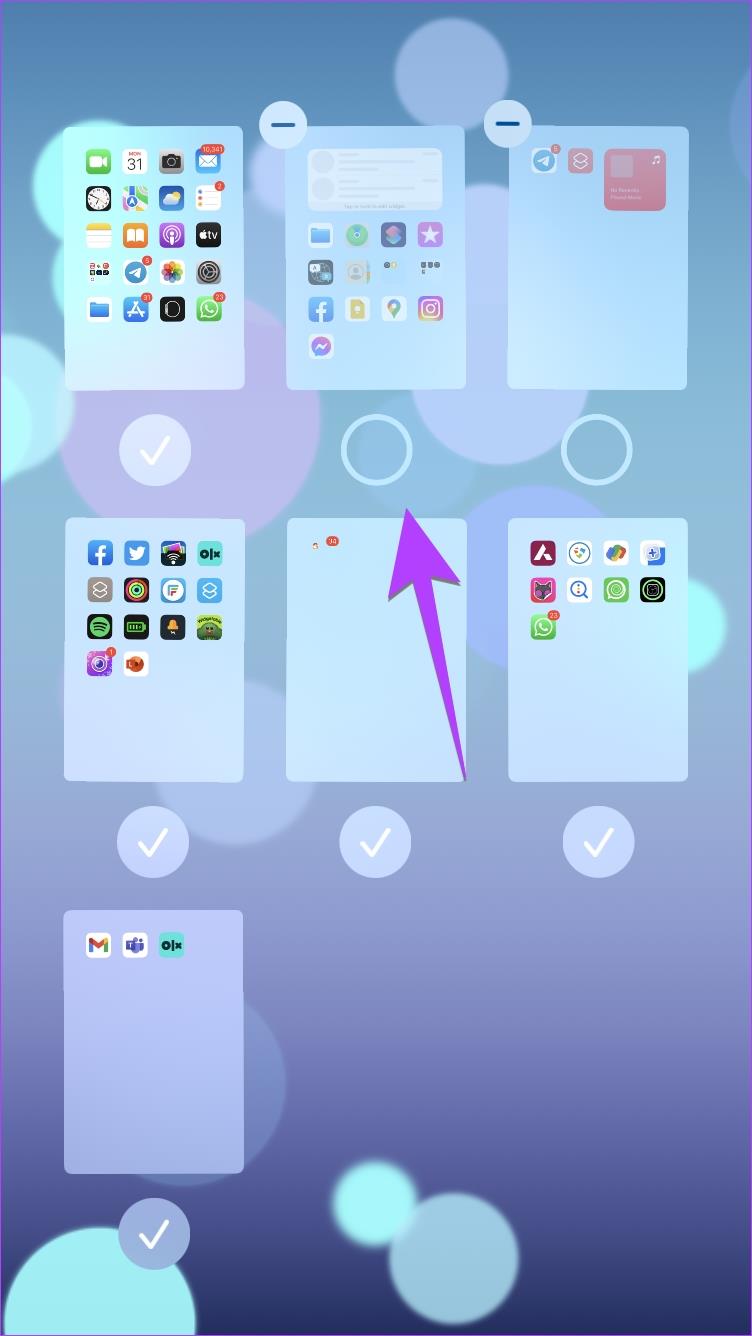
iPhone のアプリドロワーまたはホーム画面にアプリアイコンが見つからない場合は、アプリのコンテンツ制限が有効になっている可能性があります。
iPhone でアプリを有効にするには、[設定] > [スクリーンタイム] > [コンテンツとプライバシーの制限] > [許可されたアプリ]に移動します。アイコンが表示されないアプリのトグルをオフにします。たとえば、iPhone にカメラ アプリがない場合は、カメラの横にあるトグルを無効にします。


ホーム画面全体が iPhone から消え続ける場合は、ホーム画面がFocus プロファイルにリンクされている可能性があります。特定の Focus プロファイルを有効にするときに、特定のホーム画面ページが表示され、他のページが非表示になるように設定できます。
ステップ 1: [設定] > [フォーカス]に移動します。Focusプロファイルをタップして、カスタム ホーム画面設定を確認します。
ステップ 2: [画面のカスタマイズ] セクションのホーム画面プレビューの下にある[編集]をタップします。選択したホーム画面ページの下にある選択ボックスをタップしてチェックを外します。
ステップ 3:カスタム ホーム画面設定を使用して、すべての Focus プロファイルに対して手順を繰り返します。
現在、Focus プロファイルをアクティブにしてもホーム画面は変更されません。



それでもアプリを見つけて追加できない場合は、iPhone のホーム画面のレイアウトをリセットしてみてください。そうすると、すべてのストック Apple アプリが元の場所に復元され、作成されたフォルダーがすべて削除されます。
[設定] > [一般] > [転送またはリセット] > [リセット] > [ホーム画面レイアウトのリセット]に移動します。


最後に、何も解決しない場合は、アプリを再インストールします。その場合は、アプリをアンインストールし、App Store (iPhone) または Google Play ストア (Android) から再度インストールしてください。アプリを再インストールした後、ホーム画面に簡単に追加できます。
Android でテキスト メッセージの音声通知が届きませんか?問題を解決する方法は次のとおりです。
Android スマートフォンではイヤースピーカーが機能しませんか?これらの効果的な解決策を適用すると、すぐに動作を再開できます。
Android で複数の SMS または SMS を一括削除したいですか? Google および Samsung メッセージで複数またはすべてのメッセージを削除する方法を理解します。
Google Chrome が Android デバイスの機能をすべて吸い取ってしまっていませんか? Android 14でGoogle Chromeのバッテリー消耗の問題を解決する12の方法を紹介します。
Android スマートフォンのロック画面は、Android 14 システムで大幅にアップグレードされました。 Android 14 でロック画面をカスタマイズする最良の方法は次のとおりです。
Android スマートフォンのチャット機能を削除したいですか? Samsung やその他の Android スマートフォンで RCS メッセージングをオフにする 3 つの方法を確認してください。
iPhone から Android、またはその逆に位置情報を共有する方法を探す必要はもうありません。ここでは、位置情報を簡単に共有するための 5 つの方法を紹介します。
Android スマートフォンの位置精度を向上させる効果的な方法を確認してください。
Google マップに道順を読み上げてほしくないですか?その場合は、Android または iPhone の Google マップで音声ナビゲーションをオフにすることができます。
Android デバイスで「有効にする権限がありません: 音声入力」エラーが常に表示されますか?この問題を解決するための 8 つの方法を次に示します。









